При запуске требовательного программного обеспечения и игр существенная нагрузка ложится на центральный процессор. Он состоит из ядер, которые необходимы для обработки команд. Чем выше тактовая частота процессора, тем быстрее будет работать операционная система и запущенные приложения. Одним из главных показателей правильной работы CPU является температура. Поэтому не удивительно, у многих пользователей возникает вопрос, какой должна быть температура ЦП на Windows 7.
Оптимальная температура ЦП
Нагрев центрального процессора зависит от множества факторов. В первую очередь, это количество одновременно запущенных программ. Чем больше ресурсов затрачено на обработку команд, тем выше тактовая частота и температура чипа. Помимо этого на показатель влияет система охлаждения, используемая на персональном компьютере.
На ноутбуках она достаточно слабая и из-за этого нагрев ЦП высокий. Если на кулере CPU скопилось много пыли, то это препятствует нормальному охлаждению.
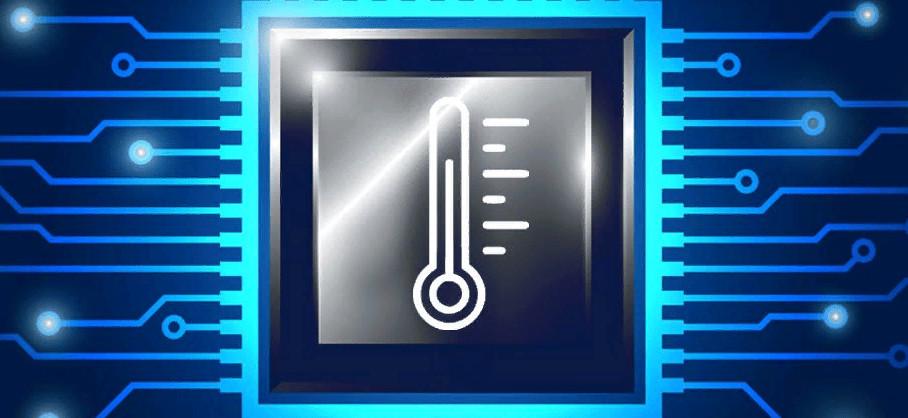
Допустимые температуры компьютера
Нельзя точно сказать, какая температура центрального процессора является нормой. Каждая модель чипа имеет разную тактовую частоту, шину и кеш. Но при этом, есть сводные данные по CPU от разработчиков Intel и AMD:
| Наименование чипа | Значение без нагрузки (°C) | Значение под нагрузкой (°C) |
| Intel | 40-45 | 70-75 |
| AMD | 45-50 | 75-80 |
Если температура ядер процессора превышает данные показатели и достигает 90-100 градусов, то начинает выходить из строя главный чип. Проводники не могут передать команды на обработку, и срабатывает защита. Устройство выключится, и запустить его возможно только в том случае, если температура будет снижена до минимальных значений.
Также стоит знать, что чипы создаются из химического элемента – кремний. Данный материал может выдерживать максимальную температуру до 150 градусов Цельсия. Если данный показатель будет превышен, то начнется медленное разрушение платы и компьютер полностью выйдет из строя.
Важно! Чтобы добиться оптимального значения теплового показателя центрального процессора, необходимо установить на устройство жидкостную систему охлаждения. Это позволит максимально эффективно охлаждать чип и другое оборудование.

Проверка значений температуры ЦП с помощью штатных утилит Виндовс 7
Многие пользователи спрашивают, как посмотреть и узнать температуру процессора на Windows 7? Посмотреть показатели можно с помощью консоли командной строки:
- Открыть утилиту «Выполнить», нажав клавиши WIN+R и указать в поисковой строке «CMD».
- В окне консоли отладки ввести исполняемый код «wmic:\rootMSAcpi_ThermalZoneTemperature get Temperature».
- Далее на экране появится показатель в Кельвинах.
- Чтобы узнать значение в Цельсиях, требуется указанную цифру умножить на 10.
- Полученную сумму нужно поделить на 10 и отнять 273.
Пример: (2176 (показатель в Кельвинах) / 10 (величина для деления)) – 273 = 55,4 градусов Цельсия.
PowerShell
Просмотр показателей через консоль системной отладки PowerShell:
- Нужно перейти в стартовое окно.
- Перейти в пункт «Все программы» и открыть «Служебные».
- Далее следует найти директорию «Windows PowerShell».
- Щелкнуть по исполняемому файлу ПКМ и выбрать «Запуск с расширенными правами доступа.
- В окне консоли следует прописать исполняемый код «get-wmiobject msacpi_thermalzonetemperature /wmi».
- После этого на экране появится сообщение о состоянии компонентов.
- Требуется найти пункт «Temperature».
- Значение будет такое же, как и в предыдущем случае – в Кельвинах.
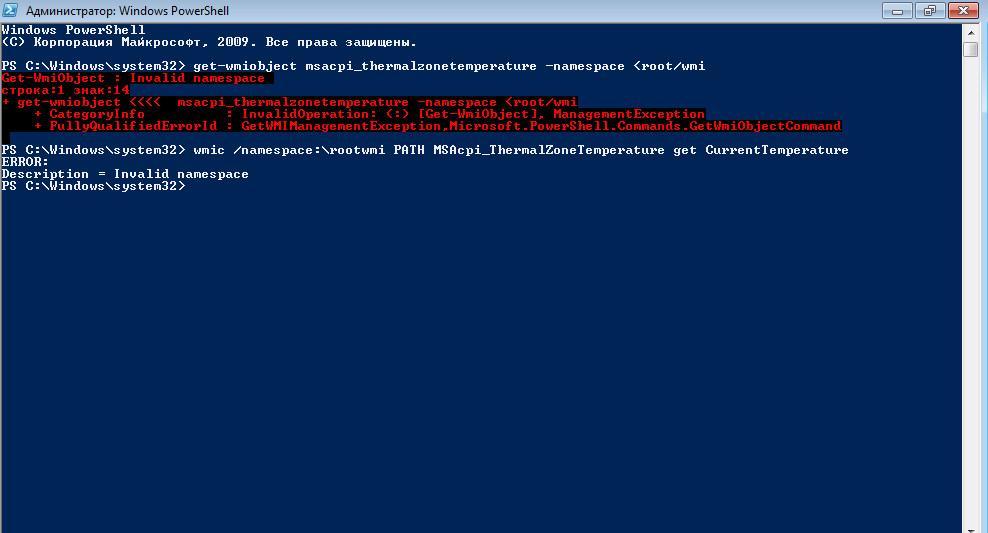
Пример: (2077 (показатель в Кельвинах) / 10 (величина для деления)) – 273 = 65,3 °С
BIOS
Низкоуровневое программное обеспечение (БИОС) позволит узнать состояние процессора и его температуру. Помимо этого, пользователь может узнать информацию о батареи, подключенных периферийных устройствах и оперативной памяти.
- Нужно выполнить рестарт системы и после появления заставки БИОС нажать клавишу F2 или Del.
- Далее нужно осуществить переход в раздел с наименованием «Hardware».
- В представленном списке нужно найти строчку с названием «Temperature CPU».
- Показатель указывается в привычных единицах измерения (градусы Цельсия).
Как измерить с помощью специальных утилит в Windows 7
Сторонний софт позволяет узнавать не только температуру центрального процессора, но и другие сводные данные по состоянию персонального компьютера. Многие утилиты поддерживают русский язык, что делает их достаточно простыми в использовании.
Speccy
Инструкция по работе с утилитой:
- Необходимо запустить приложение с расширенными правами доступа.
- В главном окне нужно открыть пункт CPU.
- Далее прокрутить список вниз и найти пункт «Average Temp».
- Показатель будет отображать температуру в режиме реального времени.
- Таким образом, можно осуществить мониторинг теплового показателя под нагрузкой и в простое.

SpeedFan
- Нужно запустить утилиту с расширенными правами доступа.
- В главном окне программы отыскать пункт «Temperatures».
- В столбце «Датчик» будет показано значение в режиме реального времени.
HWMonitor
- В панели инструментов необходимо выбрать пункт с наименованием «Sensor».
- Далее найти пункт «Temperatures».
- В данном разделе будет указано значение для самого чипа и ядер.
Core Temp
- Нужно скачать архив с исполняемым файлом и распаковать его на рабочий стол.
- Далее требуется открыть установочный компонент с расширенными правами.
- В главном окне утилиты необходимо отыскать пункт «Процессор/Температура».
- Показатель будет указан в градусах Цельсия.
CPU Thermometer
Утилита помогает пользователям определить состояние всей системы и показывает онлайн, реальную температуру графического ускорителя и ядер центрального процессора:
- Запустить приложение с расширенными правами доступа.
- В главном окне выбрать пункт «Temperature Unit».
- Появится информация о тактовой частоте, кэше 1, 2 и 3 уровня.
- Показатель тепла будет находиться в пункте «Load CPU Temperature».
HW Info
Программа для диагностики состояния компьютера. Показывает реальные данные о состоянии оборудования устройства.
- Скачивание утилиты осуществляется только с проверенного источника.
- Запустить исполняемый файл и в диалоговом окне нажать кнопку «Run».
- На панели инструментов нужно выбрать вкладку «Sensor Status».
- Нагрев процессора будет отражен в пункте «CPU Thermal Temperature».
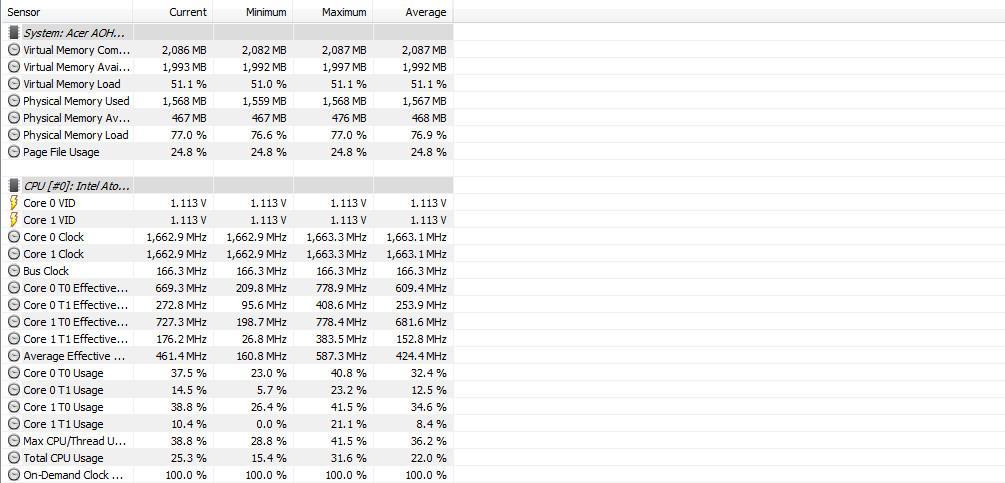
Real Temp
- Нужно скачать архив с проверенного ресурса.
- Распаковать исполняемые файлы на рабочий стол.
- Запустить программу с расширенными правами доступа.
- В главном окне щелкнуть по вкладке «Temperature CPU/GPU».
- На экране отобразятся показания в режиме реального времени.
GPU-Z
- В главном окне утилиты необходимо выбрать раздел «Sensor Status».
- Через несколько секунд на экране появится информация о состоянии всех компонентов ПК.
- Нужно щелкнуть по параметру «Temperature CPU».
- В диалоговом окне нажать на кнопку «Show».
GPU Temp
- Требуется запустить утилиту с расширенными правами доступа.
- В главном окне на панели инструментов щелкнуть «Options».
- Перейти в пункт «Sensor Field».
- Появится информация о температуре и график ее изменения.
MSI Afterburner
Многие пользователи спрашивают, как проверить температуру процессора ноутбука на Windows 7? Проверка осуществляется с помощью утилиты MSI Afterburner. Данная программа была разработана для оверлокинга графического ускорителя MSI. Помимо увеличения тактовой частоты видеокарты, она показывает температуру ядер процессора:
- На панели инструментов нужно найти вкладку «Свойства MSI».
- Далее выбрать вкладку «Мониторинг».
- В разделе «График» требуется кликнуть по параметру «Temperature CPU».
- Рядом со строчкой «ЦП #1» будет показана информация о температуре чипа.
AIDA64
Инструкция по работе с программой Аида 64 на Виндовс:
- Запустить программу с расширенными правами доступа.
- На панели инструментов выбрать пункт «Computer».
- В окне параметров выбрать «Sensor».
- В разделе «Sensor Type AIDA» будет показана температура CPU, GPU, HDD.
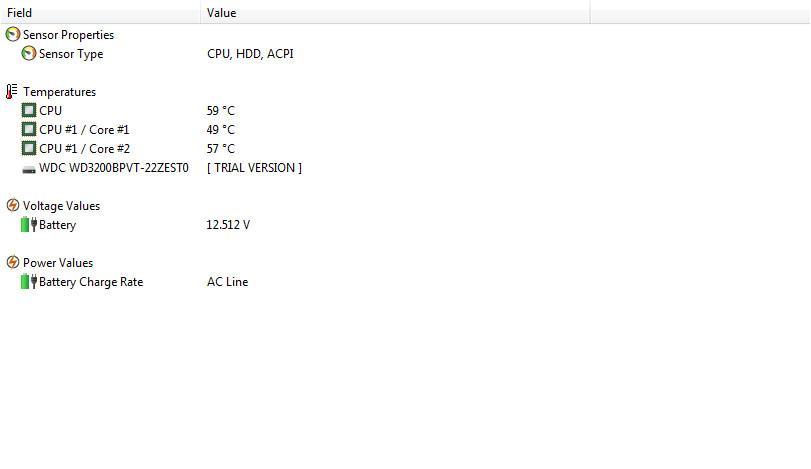
Причины перегрева и как снизить температуру
Причины перегрева ЦП бывают разные. В первую очередь, это недостаточное охлаждение. Если компьютер используется для запуска требовательных игр, то пассивного охлаждения, которое состоит из радиатора и кулера будет недостаточно. Из-за высокой частоты работы центрального процессора происходит перегрев. Также, кулер затягивает в радиатор много пыли, из-за чего эффективность отвода тепла снижается в несколько раз.
Если термопаста высыхает, ЦП начинает перегреваться. Термопаста наносится на нижнюю панель радиатора. Она предназначена для предотвращения перегрева центрального процессора. Если термопаста высохла, то чип начинает сильно нагреваться. Из-за перегрева компьютер может перезагружаться или выключаться.
Если пользователь повышал тактовую частоту процессора и разблокировал дополнительные ядра, это может негативно сказаться на нагреве центрального процессора. Если система охлаждения слабая, а тактовая частота возросла, и дополнительно разблокировалось скрытое ядро, то будет наблюдаться перегрев.

Если на радиаторе и кулере присутствует большое количество пыли, то охлаждение становится неэффективным, отвод тепла полностью прекращается.
Что предпринять, чтобы снизить температуру:
- Рекомендуется производить чистку ПК от пыли не менее 1 раза в месяц.
- Не нужно запускать одновременно сразу несколько требовательных приложений.
- Замена термопасты должна производиться раз в 3 месяца.
- Не рекомендуется использовать пассивное охлаждение, лучше ставить жидкостное.
Температура процессора Windows 7 должна находиться в пределах 80 градусов под нагрузкой. В простое данный показатель не должен превышать 50 градусов. Проверять температуру можно с помощью штатных средств ОС и стороннего софта. Чтобы снизить нагрев ЦП, рекомендуется очищать ПК от пыли раз в 3 месяца.
Источник: mirinfo.ru
Насколько важна температура процессора для комфортной работы? Избавьте свой компьютер от перегрева

Основные и периферийные части компьютера сконструированы таким образом, чтобы максимально отводить всё лишнее тепло наружу. Со временем, как бы этого ни хотелось, могут возникать различные неблагоприятные факторы и нагрузки, повышающие нагрев элементов. О том, сколько должна быть температура процессора при нормальных условиях, мы расскажем чуть позже.
- Основные причины роста температуры при работе центрального процессора
- Как определяется температура процессора (нормальная и превышенная)
- Какая температура процессора считается нормальной для компьютеров и ноутбуков при разной нагрузке
- Критическая температура процессора и признаки перегрева
- Что делать, если процессор перегревается: эффективные способы борьбы с проблемой
- Делаем выводы: профилактика перегрева
Основные причины роста температуры при работе центрального процессора
- Система циркуляции горячего и холодного воздуха в корпусе устройства расположена нерационально.

- С точки зрения физики, подобная модель воздухообмена является наиболее продуманной и эффективной
- Кулер, охлаждающий ЦП, вышел из строя или работает не в полную силу.

- Отсутствие одной лопасти – уже опасный знак, а когда сломано несколько штук – лучше полностью заменить деталь на новую
- Засорение технологических отверстий в корпусе либо вентиляторов пылью.

- Удивительно, как при таком слое грязи компьютер вообще подаёт какие-либо признаки «жизни»[
- Отсутствие термопасты на процессоре, а также неправильное нанесение её на поверхность либо высыхание нанесённого слоя.

- Если на поверхности слоя видны трещины и сколы, термопаста уже отслужила своё
- Попытка «разогнать» микропроцессор для достижения максимального значения тактовой частоты.

- Профессиональные геймеры используют для «разгона» опасное и нестабильное вещество – жидкий азот
- Излишняя нагрузка на конденсаторы, расположенные на материнской плате.

Вздутые конденсаторы наглядно сигнализируют о перегреве не только ЦП, но и всей системы
Как определяется температура процессора (нормальная и превышенная)
Хорошо, теперь вы знаете о причинах. «Но как узнать о неконтролируемом повышении градусов Цельсия? Неужели нужно покупать специальный градусник или обращаться в сервисный центр для диагностики?» − такие мысли могут возникнуть в голове неподготовленного пользователя. Редакция спешит вас успокоить – для определения нормальной температуры процессора (как и видеокарты или иных важных компонентов) достаточно выполнить всего несколько простых действий, не требующих больших затрат времени и сил.
Уже через несколько минут вы сможете самостоятельно «измерить» температуру электронного помощника[/caption] Наиболее распространённым способом является использование средств BIOS. Это системное ПО присутствует в каждом компьютере или ноутбуке. Для входа в него достаточно нажать на клавишу «Del», пока на мониторе отображается первый загрузочный экран. Если повезёт, то сведения о рабочей температуре процессора AMD или Intel будут отображены в первом же открывшемся меню. Если нет, вам нужно зайти в один из разделов (может отличаться в зависимости от модели вашего устройства):
- Power.
- Hardware Monitor.
- PC Health Status.

В нашем случае необходимо выбрать третий вариант (не забудьте нажать на клавишу «Enter»!) Необходимый для достижения цели пункт будет называться CPU Temperature (либо сокращение).

А вот и главная героиня нашей статьи собственной персоной!Если подобный метод вас не устраивает, то в качестве альтернативы можно использовать специальные программы. На сегодняшний день существует несколько десятков разных по своим возможностям утилит, а старательные разработчики постоянно вносят различные улучшения в их работу.

Функционал некоторых программ позволяет узнать более подробную информацию, нежели стандартный BIOS Среди всего калейдоскопа вариантов наши редакторы рекомендуют к использованию следующие продукты, показывающие температуру процессора в простое (ядро не выполняет сложных вычислительных операций) и при выполнении своих функций.
| Название программы | Достоинства |
| Core Temp | Распространяется бесплатно, есть русский язык. |
| Speed Fan | Имеет широкие возможности по настройке, позволяет регулировать скорость вращения кулера. |
| AIDA64 | Отображает сведения о деятельности любых элементов ПК. |
| Speccy | Имеет все преимущества предыдущих утилит, плюс очень удобный интерфейс. |
Какая температура процессора считается нормальной для компьютеров и ноутбуков при разной нагрузке
Узнав значение, вы ответите лишь на часть вопроса, поставленного в начале статьи. Теперь каждому предстоит выяснить, какая должна быть температура процессора у ноутбука или стационарного компьютера. В XXI веке эксперты в области современных компьютерных технологий рекомендуют соблюдать следующие температурные границы.
| Производитель процессора | Режим простоя, в градусах по Цельсию | Режим нагрузки, в градусах по Цельсию |
| Intel | 35 | 60-70 |
| AMD | 40-45 | 60-80 |
Критическая температура процессора и признаки перегрева
Говоря о нагреве ядра ЦП, нельзя пройти мимо такого понятия, как «максимально допустимая температура процессора». Под ним понимается критический показатель, превысив который, можно как минимум снизить производительность, а как максимум – безвозвратно разрушить дорогостоящую технику.

Сгоревший процессор – зрелище не для слабонервных. Особенно если вы – сисадмин! Давайте для примера возьмём популярное ядро от Intel – Core i5. Нормальная температура процессора для него, как мы знаем, находится в диапазоне от 35 до 70 градусов. Какие изменения могут произойти при максимальной нагрузке:
- Периодически начинается незапланированная перезагрузка – включается встроенный механизм защиты от перегорания, и компьютер защищает сам себя от повреждений.
- Начинаются зависания в процессе просмотра фильмов и запуска компьютерных игр – процессор и видеокарта не справляются с возложенными на них задачами.
- На экране высвечивается сообщение «Your computer CPU fan fail or. » – обнаружены неполадки в кулере, либо он перестал работать вообще. В итоге процессор постоянно и неконтролируемо греется.
Что делать, если процессор перегревается: эффективные способы борьбы с проблемой
К сожалению, избежать критических температур и периодического нагрева элемента практически невозможно. Основные причины мы уже описывали ранее, но необходимо упомянуть ещё один важный момент: температура процессора в современных компьютерных играх или при работе в ресурсоёмких программах критически высокая.
Любите поиграть на максимальных настройках графики? Позаботьтесь о защите от нагрева Вот поэтому в один прекрасный день каждый второй пользователь ПК начинает активно решать проблему перегрева. Предлагаем вам изучить самые эффективные методы на сегодняшний день.
Как понизить температуру процессора на компьютере, используя систему охлаждения
Если открыть системный блок и попробовать добраться до ядра, то на вашем пути обязательно встретится «защитный купол» − кулер, он же − система охлаждения. В наше время чаще всего можно встретить воздушную модификацию, и чуть реже – водяную. В первом случае снижение температуры достигается за счёт вращения лопастей вентилятора.
Во втором варианте используются специальные ёмкости и насос, обеспечивающий циркуляцию воды, остужающей «пыл» компьютерного «мозга». Этот вариант эффективен и бесшумен, но требует больших материальных затрат. Заметив неполадки, приводящие к перегреву ЦП, необходимо проверить работоспособность кулера.
Если он неисправен, то замена элемента способна моментально вернуть былую эффективность и надёжность. А если позволяют денежные средства и есть желание произвести апгрейд устройства, можно купить более мощную и совершенную систему охлаждения. Тогда нормальная температура вашего процессора (AMD или Intel) будет обеспечена на 100% при любых условиях.
Поддержание чистоты и отсутствие пыли – самый экономичный вариант
Часто для решения насущной проблемы достаточно всего лишь открыть боковую грань корпуса и как следует прочистить пылесосом засорённые участки. Либо использовать для этой цели мягкую тряпку из микрофибры. Но будьте осторожны – не используйте для очистки воду и абразивные материалы. А также старайтесь не задевать провода. Несмотря на простоту описанного способа, на практике он выручил многих людей от незапланированных трат времени, денег и сил.
Тщательная уборка позволит сохранить эффективность всех составных частей.
Как снизить температуру процессора, изменяя физическое расположение компьютера
Встречаются ситуации, когда виновником всех бед является местоположение системного блока или ноутбука в помещении. Располагая его вблизи обогревательных предметов, подвергая воздействию прямых солнечных лучей, лишая возможности нормальной циркуляции воздуха, вы, сами того не желая, приводите ЦП к перегреву. При таких обстоятельствах достаточно переставить ПК в более удобное для комфортного функционирования место – температура процессора быстро вернётся в норму. Если вы являетесь обладателем ноутбука, можно использовать специальную подставку с дополнительными вентиляторами либо иным охлаждением.
Использование подобного девайса понизит «градус кипения» любого ноутбука.
Рациональное распределение свободного места в корпусе компьютера – сплошные преимущества
Если вы неплохо разбираетесь в электронной «начинке», то для вас открыт ещё один способ решения неприятной задачи. Сняв боковую крышку корпуса, попробуйте расположить провода таким образом, чтобы они не соприкасались с воздушным потоком кулера и не закрывали выходные отверстия. Это обеспечит более активный «выход» для высоких температур за пределы рабочей области.

Особо «подкованные» люди используют дополнительные вентиляторы для улучшения микроклимата в корпусе.
Как уменьшить температуру процессора при помощи термопасты: классический метод
По популярности использования этот вариант уступает разве что рекомендации по уборке пыли. Как правило, термопаста продаётся в специальных шприцах либо небольших пакетиках. Как и в предыдущих случаях, вам предстоит развинтить и снять боковую часть корпуса, отсоединить систему охлаждения и достать процессор из сокета. Аккуратно сняв старый, засохший слой защиты, вы должны тонким слоем нанести свежую порцию термопасты и вернуть изделие на положенное ему место. Более чем в 90% случаев подобная манипуляция заканчивается успехом, избавляя от перегрева центральное ядро.

Соблюдение правил нанесения пасты поможет достичь максимального результата без необходимости что-либо переделывать. В специальной публикации нашего портала мы подробно расскажем о том, что такое термопаста и область её применения. Вы узнаете что лучше для ноутбука — термопаста или термопрокладка, виды термопаст, их состав и важнейшие характеристики, какую термопасту выбрать для ноутбука: основные критерии и обзор популярных термопаст для ноутбуков.
Понижение напряжения – способ для самых умелых «юзеров» и «хакеров»
Если ваши познания в области передовых компьютерных технологий превышают уровень стандартного пользователя, то для вас открыт ещё один мощный вариант – снижение нагрузки на ЦП. Для этого понадобится знать, какой должна быть рабочая температура процессора, а также установить несколько специализированных программ, среди которых RightMark CPU Clock Utility. Подобная методика сложна в освоении, поэтому в рамках данной статьи мы не будем подробно останавливаться на тонкостях настройки.
Процесс требует немало времени и сил, а от обилия требований просто разбегаются глаза.
Делаем выводы: профилактика перегрева
Вот и всё, наша миссия на сегодня выполнена. Теперь вы знаете, какая температура процессора является оптимальной в различных условиях. Напоследок редакция хочет дать своим читателям несколько полезных советов по профилактике критических изменений температуры:
- Не реже раза в год пылесосьте «внутренности» своего электронного помощника.
- Раз в два-три года проверяйте состояние термопасты и при необходимости производите обновление слоя.
- Приобретайте системы охлаждения, соответствующие мощности вашего ПК.
- Старайтесь контролировать нагрев остальных элементов оборудования.
Источник: gadgets-reviews.com
Температура процессора: как ее узнать, какой она должна быть и чем опасно ее повышение
Так уж сложилось, что при любых неполадках в работе ПК почти каждый пользователь первым делом проверяет температуру процессора: не перегрелся ли, часом, «железный друг», не пора ли ему остыть? И это правильно: перегрев – одна из основных причин компьютерных глюков, а в запущенных случаях – и поломок. Однако не все из нас знают, какой она – температура процессора, должна быть, и как правильно ее определить.

Поговорим о том, какие средства термоконтроля ЦП наиболее достоверны, что считать нормой, а что – перегревом и чем последний опасен для вашего ПК.
Что есть норма, а что нет?
Современные центральные процессоры гораздо «темпераментнее» – горячее своих предшественников, выпущенных 5–8 лет назад. Если для старичков критический максимум составляет всего 65–70 °С, то их «внуки и правнуки» уже способны разогреваться до 100-105 °С.
Нормальная температура мобильных процессоров в среднем выше, чем десктопных. Первым вполне комфортно при нагреве до 55–60 °С с пиковыми подъемами до 70–75 °С. Вторым нужна температура градусов на 10 ниже. Это при обычной, умеренной нагрузке. Во время интенсивной работы и игр возможен разогрев ЦП до 65–70 °С (на ноутбуках) и до 55–65 °С (на десктопах), с пиковыми подъемами до 75-85 °С.
При нагреве выше 85–100 °С (точный показатель зависит от модели и поколения ЦП) срабатывает механизм термозащиты – дросселирование тактов (thermal throttling), при котором процессор снижает скорость (пропускает такты), что позволяет ему немного остыть. Если нагрев продолжает расти и выходит за допустимый предел – компьютер выключается.
Максимально допустимая температура конкретной модели ЦП часто указана в ее спецификациях.
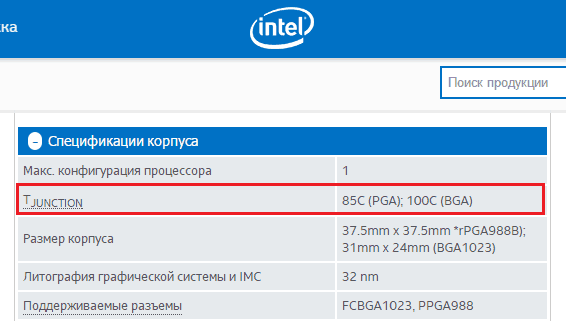
В этом примере (процессор для ноутбука Intel® Core™ i3-2310M) приведены две критические температуры: 85 °С и 100 °С. Это потому, что модель выпускается в корпусах двух разных типов. Процессор в корпусе PGA (pin grid array) – съемный, его контакты представляют собой массив штырьков, а в BGA (ball grid array) – несъемный, его контакты представлены массивом шариков, которыми он припаивается к материнской плате. Второй вариант, как видите, способен разогреваться сильнее первого.
Как узнать температуру процессора?
Обычно это делается с помощью программ аппаратного мониторинга, которых выпущено великое множество. Вот неполный список самых популярных из них:
- Aida64 (платная, но для разового использования достаточно триальной версии).
- SiSoftwareSandra (версия Lite – бесплатная, остальные платные).
- HWiNFO 32/64 (бесплатная).
- CoreTemp (бесплатная).
- RealTemp (бесплатная).
- HWMonitor (бесплатная) и т. д.
В Aida64 нужная информация находится в разделе «Датчики».
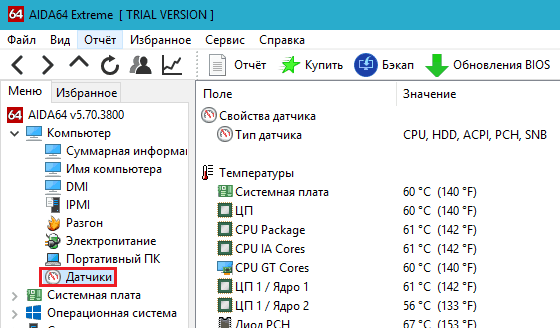
В HWiNFO – в разделе «Sensors».
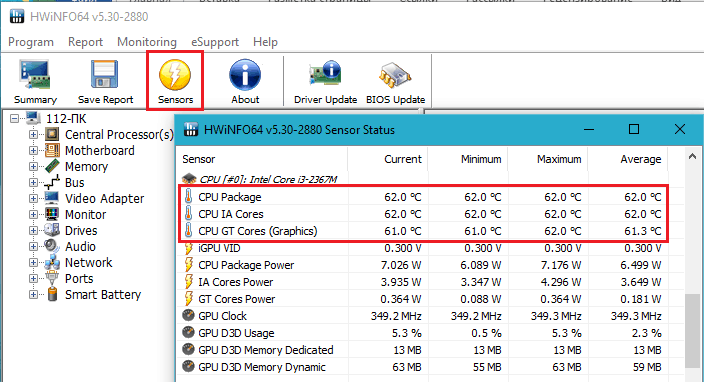
На некоторых компьютерах программы отображают температуру недостоверно, например, показывают, что она ниже комнатной или сильно зашкаливает за сотню. Если возникли сомнения, узнать правильные показатели поможет утилита мониторинга от производителя материнской платы ПК (например, AI Suite 3 для платформ Asus) или ноутбука, а также BIOS.
Один из таких примеров показан на скриншоте:
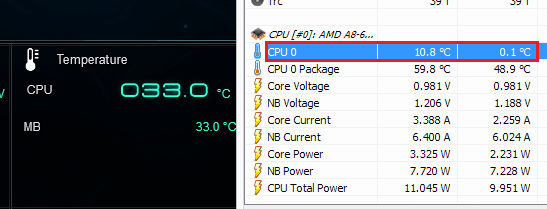
Слева – данные Asus AI Suite 3 (достоверные), справа – HWiNFO (судя по ним, CPU то ли замерз, то ли раскочегарился до 60 °С). Разница налицо.
Как узнать температуру процессора в BIOS? В утилите BIOS Setup нужная нам информация отображается в разделе «PC Health Status» (другой вариант названия – «Hardware Monitor»). Опция называется «CPU Temperature» (или «CPU Temp», «Processor Temp» и т. п.)
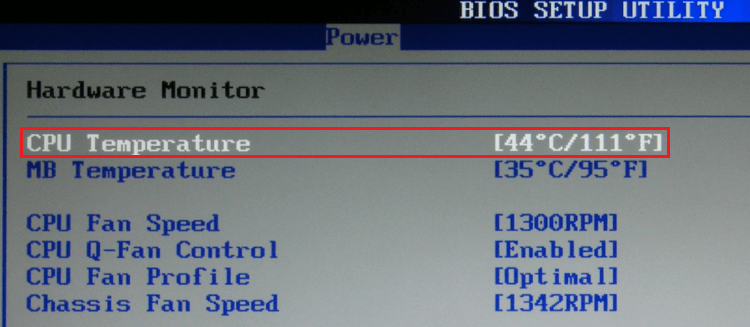
В графических версиях UEFI Asus температурные и другие показатели выведены на главный экран:
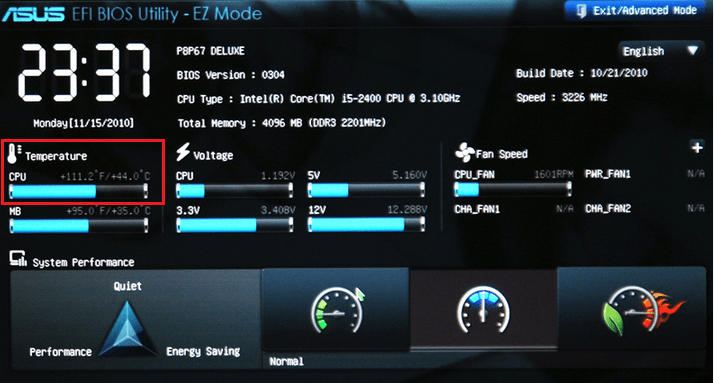
У прочих производителей они находятся в разных разделах, но найти их несложно, поскольку интерфейс UEFI переключается на русский язык.
Чем вредна для компьютера высокая температура ЦП?
Иногда даже незначительный перегрев процессора вызывает у пользователей панику, мол, он же может сгореть. На самом деле подскок температуры даже до критических цифр для самого ЦП не опасен – компьютер просто выключится. Но это опасно для других компонентов ПК, особенно для накопителей и данных на них.
При внезапном отключении питания головки жесткого диска не успевают переместиться в безопасную парковочную зону и могут повредить магнитный слой, где записана информация. Кроме того, температурные показатели ЦП можно расценивать как индикатор состояния всей системы – если жарко процессору, значит, плохо и жесткому диску. А для последнего гораздо более важно находиться в комфортных температурных условиях, чем для всего остального.
Термическое повреждение кристалла CPU возможно только при поломке или отключении аппаратного мониторинга (системы термодатчиков и контроллера, который, обрабатывая поступающую с них информацию, регулирует скорость вентиляторов охлаждения, а при перегреве выключает питание ПК). Первое встречается достаточно редко, а второе, как правило, является следствием неудачного разгона с элементами вольтмода.
Обычному пользователю, скорее всего, никогда в жизни не представится шанс увидеть «сгорание» ЦП от перегрева (если, конечно, не посодействовать этому своими руками). Чего не скажешь о других комплектующих компьютера. Помимо жестких дисков, «сауна» внутри системного блока (а особенно ноутбука) вредна для видеокарт и крайне не полезна блокам питания. Поэтому следить за температурой как процессора, так и остальных устройств ПК, нужно обязательно.
Источник: f1comp.ru